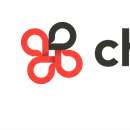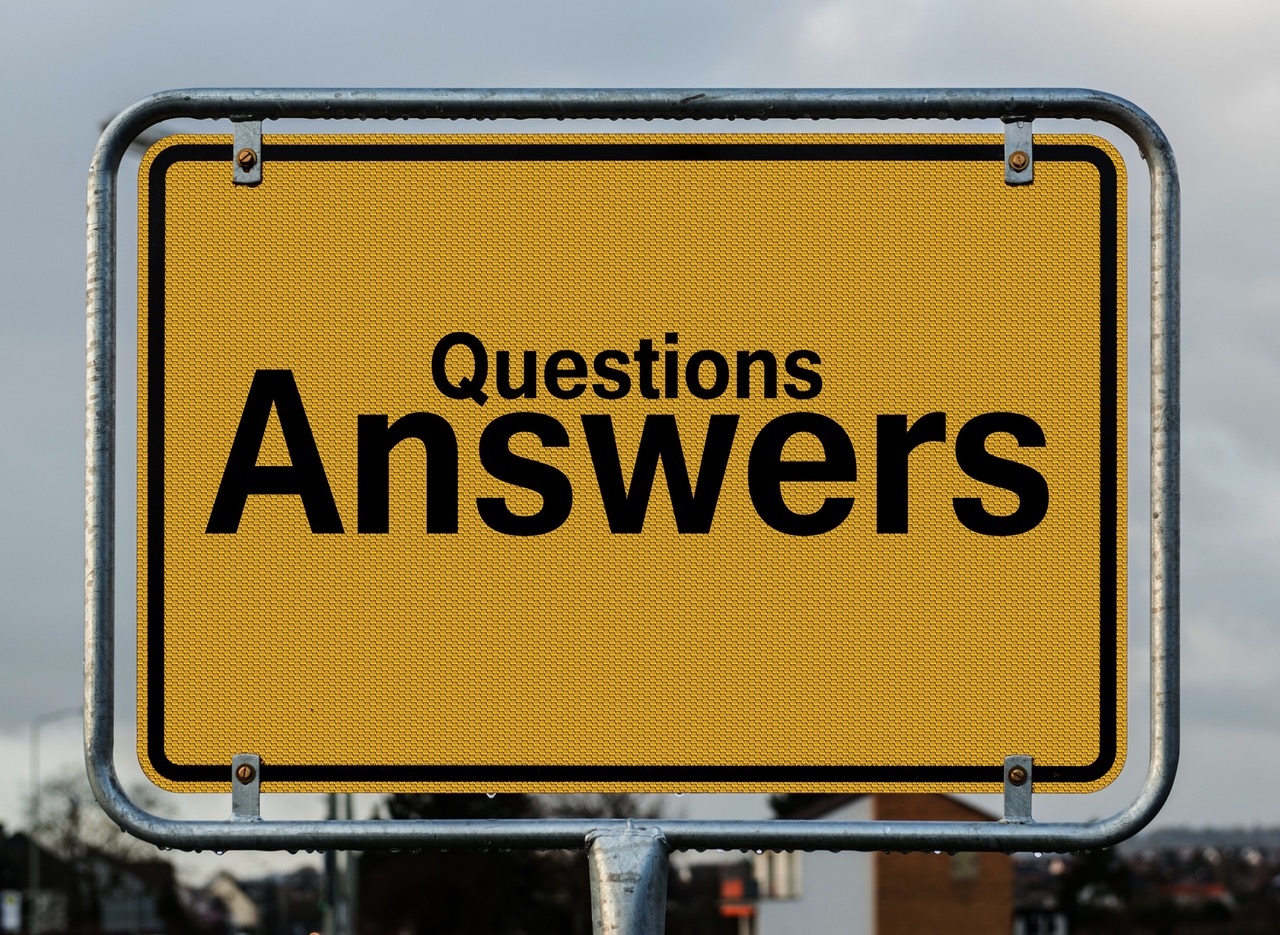チャットワーク、便利ですよね!
いろいろと要望はありますが、メンバー間でサクサクっと情報共有やらをできるので業務やプライベートでとても重宝しています。
で、このチャットワーク。
残念ながらというか人によっては「そっちが良いだろ」というか、投稿した内容の文字色を変えたり強調表示したりなどなどの装飾をすることができません。
ですが、意外と知られていませんがほんのちょっとした装飾なら可能だったりします。 そしてそれを組み合わせれば案外見やすくなったりもしちゃいます。
というわけで簡単な装飾の方法をご紹介してみたいと思います。
目次
罫線を入れる
連続して投稿をすると、パッと見ひとつの投稿に見えてしまって視認性がビミョウだったりしますが。
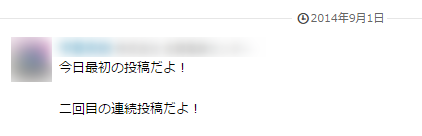
入力画面で [hr] と入力するとそこに罫線をひくことができちゃいます。
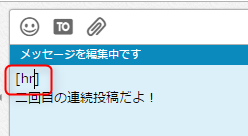
こんな感じで連続投稿の視認性が一気に向上します。
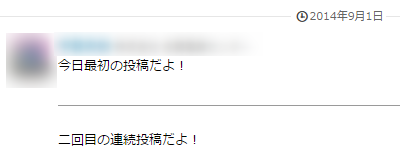
タイトルを入れる
入力画面で [title]○○○[/title] と入力することでタイトルを入れることができます。 例えばこんな感じで書きます。
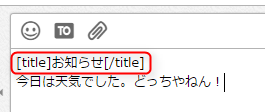
するとエクスクラメーションが付いたタイトルが表示されます。パッと見、目立たない感じもしますが件名を付けるような感じで利用できるので便利です。

囲み枠を入れる
入力画面で [info]○○○[/info] と入力することで、その間の文字を囲み表示することができます。 例えばこんな感じで書きます。 もちろん改行も可能。
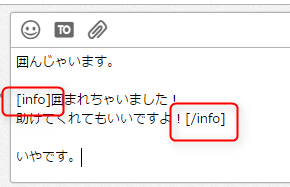
するとこのように表示されます。
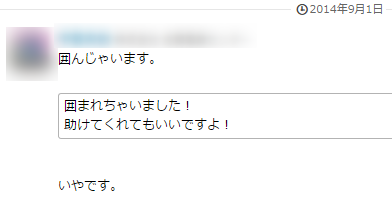
タイトルと囲みを組み合わせる
先ほどのタイトル(title)と囲み(info)を組み合わせることでより明示的に内容を表現することもできます。例えばこんな感じ。 但し注意点として、infoタグやtitleタグの後などに改行を入れないほうがいいです。入れると変に改行された状態で表示されてしまいますので。
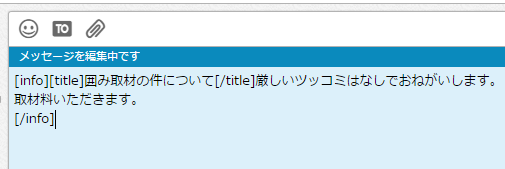
実際の表示はこんな感じです。 すごく・・・お知らせ的。
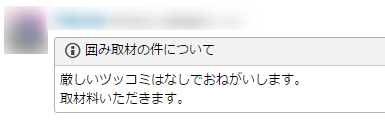
まとめ
あまり充実した装飾はできませんが、少しでも見やすく表現できるようになるのはありがたいですよね! ぜひぜひカッコよく使われてみてください。
業務にサークルにと便利に活用できるチャットワークのちょっとした使い方でした。
では。